
알뜰폰이란? 어떤 요금제가 좋을까? 에 이은, 어떻게 가입할까? 에 대한 포스팅입니다.
#알뜰폰 가입 준비물
#알뜰폰 가입 절차 및 방법
#번호이동인증유형?
#휴대폰 일련번호?
#정말 5분밖에 걸리지 않을까?
(제 답은.. 번호이동의 경우 NO. 기존 통신사에서 해지 허락을 구하는, "번호이동 동의" 단계가 있습니다.)
[포스팅 시리즈]
1. 알뜰폰이란 무엇일까? 무엇이 다를까 ? 요금제를 어떻게 알아볼까? - 알뜰폰 요금제의 모든 것!
2. 데이터 쉐어링 가능한 알뜰폰 요금제 추천 및 가입 방법
3. 모회선 가입 - KT M 모바일 알뜰폰 셀프개통&온라인가입신청/개통 후기_본 포스팅
4. 자회선 가입 (데이터쉐어링 태블릿) - KT M 모바일 태블릿 데이터 쉐어링 가입 방법/개통 후기
알뜰폰이 좋은 건 알겠는데, 그래서 어떻게 가입해야 하는지 정리된 글이 많지 않습니다!
저렴한 만큼, 서비스나 이용자가 많지는 않네요.
그래서 정리해 봅니다! 아래를 차근차근 따라와 주세요.
핸드폰 (모회선) 알뜰폰 가입하기
KT M 모바일 사이트에서 원하는 요금제를 선택하면,
바로배송 신청 (당일 퀵) / 셀프개통 (유심 준비 시) / 온라인 가입신청
의 세 버튼이 있습니다.

*** 번호이동은 원래 사용하던 핸드폰이 있을 때, 신규 가입은 처음 핸드폰을 개통할 때 선택합니다.
바로배송 신청 : 유심 먼저 받기 위한 버튼. 퀵으로 받지 않고, 편의점/마트 등에서 구매해도 됩니다.
셀프개통 : 영업시간에 개통할 때! 혼자서 음성안내를 들으며 개통합니다.
(셀프개통 시간 : 번호이동 : 10시~19시 / 신규가입 : 9시~21시, 일요일 및 공휴일 안됩니다!!!)
온라인가입신청 : 셀프개통 시간 외 시간에 개통할 때! KT M 에서 전화로 도와줍니다.
이 중, 셀프개통 또는 온라인가입신청을 통해 진행합니다.
각 방법 두 가지 다 시도해보았는데, 본인에게 맞는 방법으로 개통하세요.
참고로, 대부분의 알뜰폰 이벤트는 "셀프개통" 에 해당되며 온라인가입신청은 셀프개통 이벤트에 해당되지 않습니다.
온라인 가입신청
저는 처음에 휴일에 가입 시도를 해서, 세번째 온라인 가입신청을 선택했습니다.

화면에 나온대로 개인정보를 하나씩 입력합니다.
이 때, 이벤트 칸이 있는데, 옆의 안내를 눌러 보면 다음과 같은 내용이 있습니다. (2022.02월 기준)

위에서, 셀프개통 이벤트는 아무리 온라인 가입신청을 해도 해당되지 않습니다!
이후, 유심을 배송받을 것인지 선택합니다.
저는 유심을 준비해 뒀지만, 없다면 아래처럼 퀵으로 받을 수 있습니다.
NFC 유심은 퀵이 아닌 택배로만 된다고 합니다.

이후, KT M 측에서 전화가 올 때까지 기다립니다!
그러나 저는, 셀프개통 이벤트를 참여하고 싶었기에...
평일 오전에 다시 KT M 에 전화를 걸어, 온라인 가입신청을 취소했습니다.
셀프개통
맨 처음 가입하는 화면에서, 셀프개통을 선택합니다.

여기까지는 온라인 가입신청과 같습니다. 약관 동의를 하고 넘어갑니다.

성명 / 주민번호 / 전화번호 등을 입력하며,
본인인증 유형에는 신용카드/네이버인증서/pass+계좌인증/범용인증서 가 있습니다.
마지막으로 주민등록증 정보가 필요합니다.

이제, 가장 까다로운 절차입니다.
번호 이동할 통신사 (기존 통신사) 를 선택하고,
번호이동인증유형 을 선택합니다.

계좌번호/신용카드/휴대폰일련번호 등의 방법이 있는데
다양한 방법 중 가장 간편하다고 생각되는 건 휴대폰일련번호 입니다.
이 때, 애플(아이폰)의 경우 이 방법이 불가하니 계좌번호나 신용카드를 선택해 주세요.
갤럭시 스마트폰의 경우,
설정 > 휴대전화 정보 > 규제 정보에서 일련번호를 확인할 수 있습니다.
배터리 분리형의 경우, 스티커에 따로 일련번호가 인쇄돼 있습니다.

여기까지 왔으면, 번호 이동 고객의 경우
전에 쓰던 통신사로부터 " 나 이제 번호 이동 할게! " 라고 허락을 받아야 합니다.
통신사 ARS 번호는 아래와 같습니다.

여기서 각 통신사에게 전화를 걸고, 안내 음성에 따라 하라는 대로 해야 합니다.
그런데 여기서 저는 LG U+에서 문제가 있었는지...
네 번을 했는데 세 번은 제대로 되지 않았는데,
"8분 뒤 번호이동이 가능합니다" 등의 안내를 받았다면 번호 이동 신청이 안 된 것입니다.
다시 전화를 걸어 번호 이동 신청을 하라는 이야기였던 것 같아요.
이 안내를 3번 받고 나서 마지막에야
길게 안내 음성이 들리면서, 잔여 금액 등을 확인받은 후 번호 이동을 허락받았습니다.
이 과정만 1시간이 넘게 걸렸습니다.
이 번호 이동 허락만 받으면, 나머지는 정말 빠르고 쉽습니다.
이후 고객사전체크확인 버튼을 눌렀을 때 아래 화면이 나와야 성공입니다.
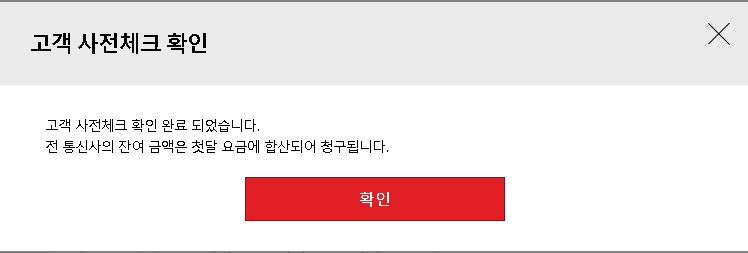
드디어 나타나는 가입신청 정보...

위를 빠짐없이 기록합니다.

부가서비스를 신청할 수 있네요.
밑의 개통요청 버튼을 누르면 비로소 완료입니다!

유심 교체하기
이후 유심을 교체합니다.
저처럼 편의점/마트에서 구입했거나, 따로 유심 배달을 받은 경우에 이미 유심이 있을 거에요.
유심을 교체하고, 핸드폰을 껐다 켭니다.
유심과 통신사 간 번호를 등록하기 위한 절차가 자동으로 진행됩니다.
정말.. 광고로는 5분 안에 가입할 수 있다고 하지만
매우 빠르게 모든 절차를 기입할 수 있는 사람만 5분 컷 가능하겠네요!
저는 혼자 삽질한 것 까지 하면.. 4시간 정도는 걸렸던 것 같아요.
하지만 위 절차를 그대로 따라한다면... 15분 컷은 가능할 것 같습니다!
절차는 조금 귀찮지만,
훨씬 싸고 간편하게, 핸드폰 파는 분들의 광고를 듣지 않으면서 개통할 수 있던 알뜰폰이었습니다.
다음 포스팅에선, 데이터쉐어링을 하고자 하는 자회선 개통 후기를 알려드리겠습니다.
'취미가 공부 > IT 리뷰·정보' 카테고리의 다른 글
| KT M 모바일 태블릿 데이터 쉐어링 가입 방법/개통 후기 (0) | 2022.02.20 |
|---|---|
| 데이터 쉐어링 가능한 알뜰폰 요금제 추천 및 가입 방법 (0) | 2022.02.02 |
| 알뜰폰 요금제의 모든 것! (2) | 2021.12.21 |
| 삼성서비스센터 예약/영업시간/소요시간/갤럭시노트8 배터리 교체 (2) | 2021.08.01 |
| 윈도우10 사진/이미지 미리보기 안 되는 문제 해결 (0) | 2021.08.01 |




댓글